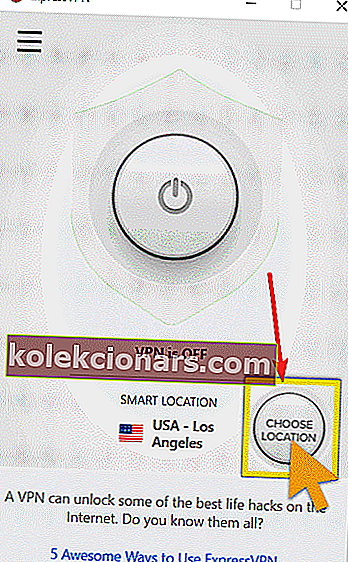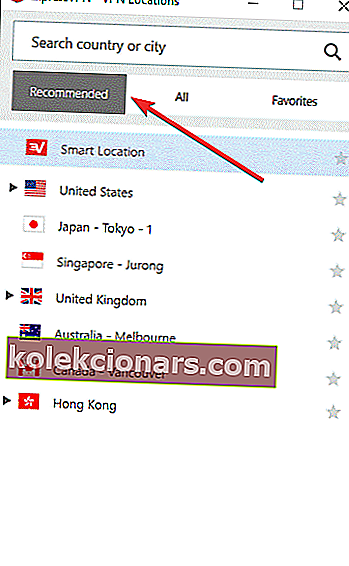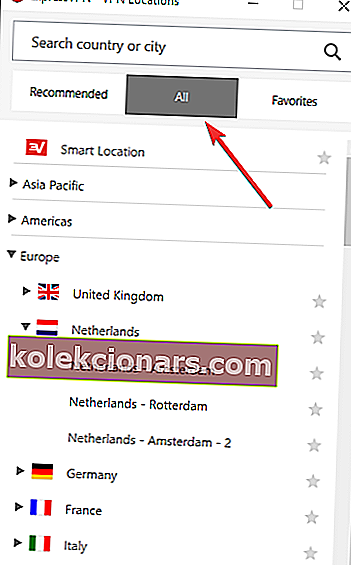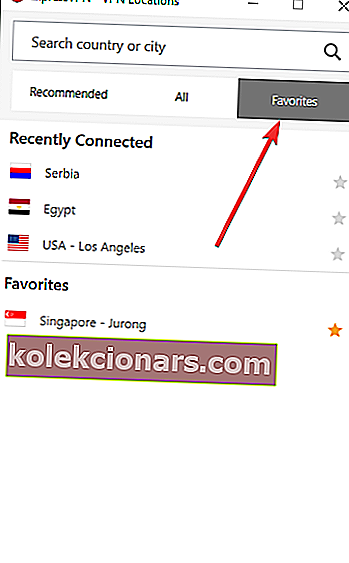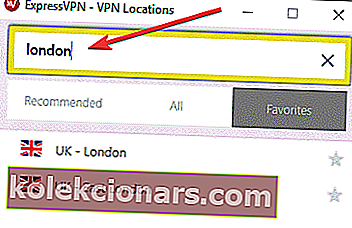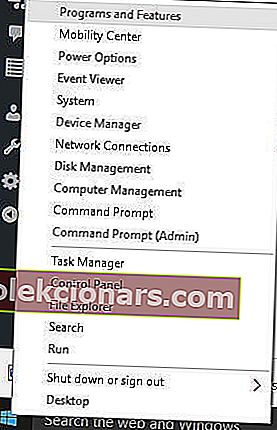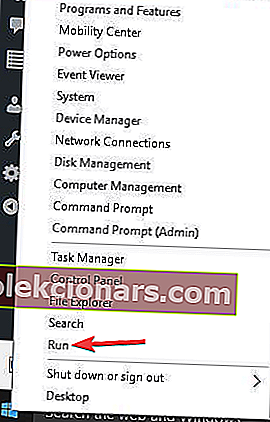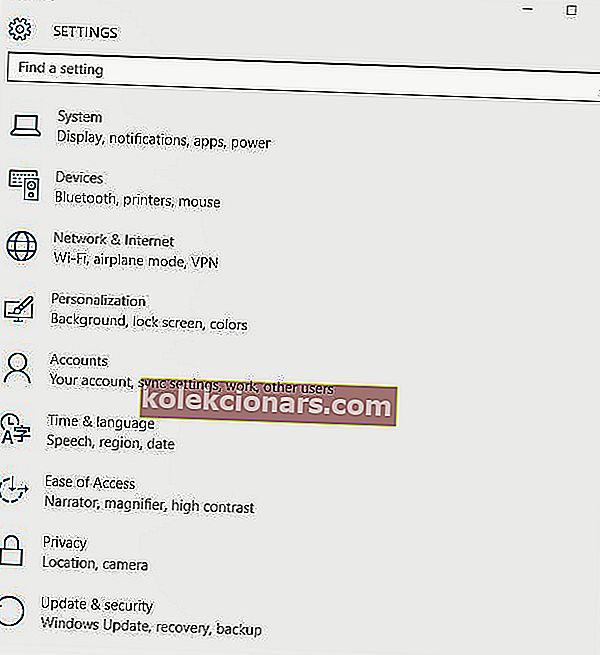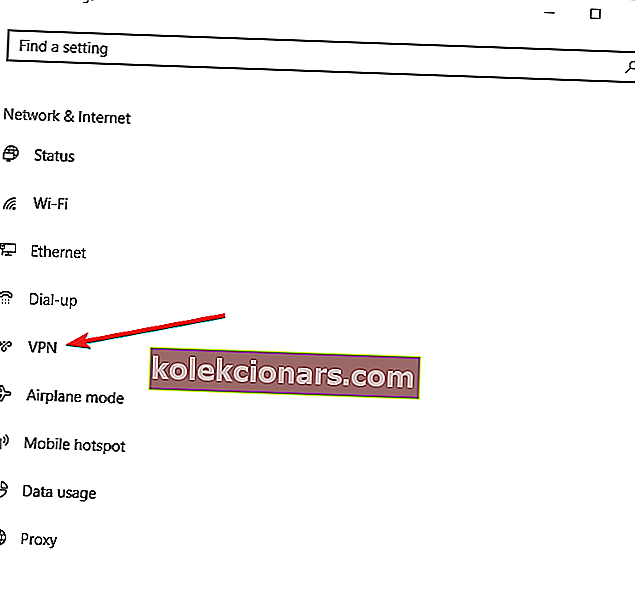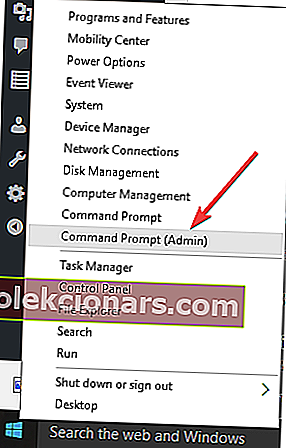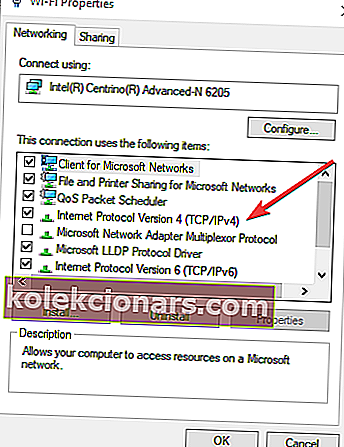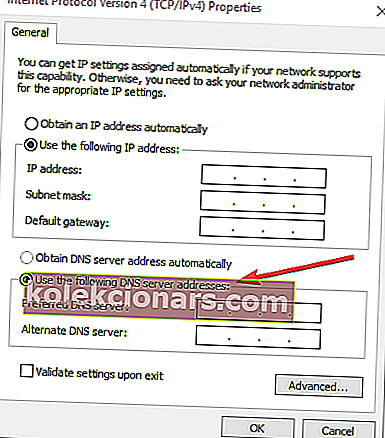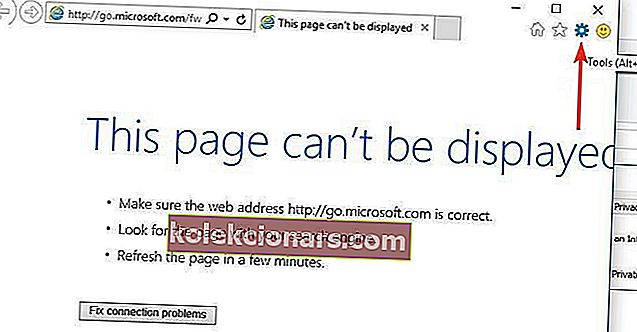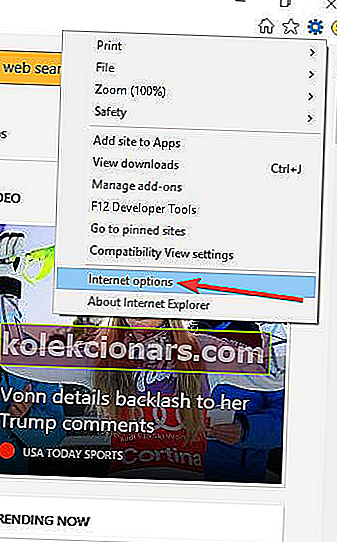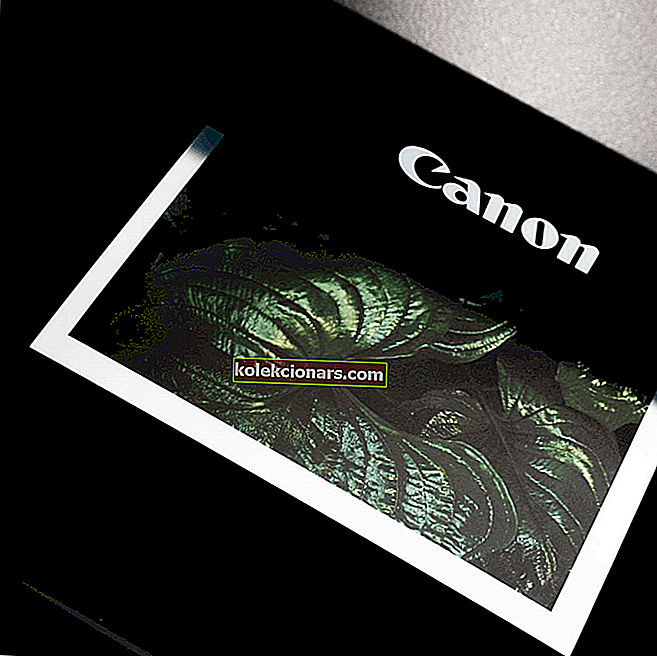- Virtuali privataus tinklo paslauga gali padėti pasiekti paprastai užblokuotą informaciją.
- Jei „ExpressVPN“ atsisako dirbti su „Netflix“, nedvejodami išbandykite VIP. Peržiūrėkite daugiau sprendimų šiame patogiame vadove
- Tavo tikslas šį kartą yra tikslus, todėl drąsiai apžvelkite ir mūsų „Netflix Hub“.
- Mes kruopščiai išbandome visus rekomenduojamus produktus, todėl daugiau atblokavimo sprendimų rasite mūsų VPN vadovuose.

Vis tiek dažnai įvairių VPN paslaugų vartotojai paskelbia savo ryšio ir trikčių šalinimo problemas socialiniuose tinkluose ar oficialiuose paslaugų teikėjų puslapiuose.
Viena iš tokių problemų yra tada, kai „ExpressVPN“ neveiks su „Netflix“, tačiau tai tik tarp daugelio, nes VPN ryšius veikia daugybė veiksnių, turinčių įtakos greičiui ar prieinamumui.
Dažniausiai ryšys klaidos pranešimą galite gauti bandant prieigos svetainių, tokių kaip "Netflix", "Hulu", "Amazon Prime, ar net BBC iPlayer būtų skaityti: Jūs, atrodo, būti naudojant unblocker arba proxy, ARBA, jums reikia išjungti savo Anonymizer .
Šis straipsnis skirtas vartotojams, kurie gauna „ExpressVPN Netflix“ klaidą, tiksliau sakant, „ExpressVPN“ neveiks su „Netflix“, todėl išbandykite keletą toliau išvardytų sprendimų ir sužinokite, ar tai padeda.
Ką daryti, jei „ExpressVPN“ neveikia su „Netflix“?
- Patikrinkite savo IP adresą
- Naudokite VPN sprendimą, kuris visada veikia su „Netflix“
- Patikrinkite interneto ryšį
- Pabandykite prisijungti prie kitos „ExpressVPN“ vietos
- Pakeiskite protokolą
- Išjunkite saugos programinę įrangą
- Atsisiųskite naujausią „ExpressVPN“ versiją
- Nuplaukite DNS
- Neautomatiškai konfigūruokite DNS parametrus
- Rankiniu būdu konfigūruokite tarpinio serverio nustatymus
1. Patikrinkite savo IP adresą
Jei „ExpressVPN“ neveiks su „Netflix“, patikrinkite savo IP adresą, kad gautumėte informacijos, pvz., Savo miestą ar regioną (šalį), esančią šalia vietos, kurią pasirinkote prisijungę prie „ExpressVPN“.
Jei tai rodo šalia jūsų esančią vietą, tai reiškia, kad nesate prisijungę prie „ExpressVPN“ serverio vietos, todėl bandykite prisijungti dar kartą.
2. Naudokite VPN sprendimą, kuris visada veikia su „Netflix“
Įdiekite privačią prieigą prie interneto

„Netflix“ įdeda daug pastangų, kad jos turinį transliuotų tik tie, kurie už tai moka. Jis naudoja pažangius įrankius, kad niekas nesilaikytų taisyklių, kaip jau matėte.
Skirtingai nuo „ExpressVPN“, privati interneto prieiga neužstringa „Netflix“. Įdiekite jį dabar ir apsaugokite ryšį, nekeldami problemų dėl tokių paslaugų srautinio perdavimo.
Šis „Kape Technologies“ VPN sprendimas nuolat sekasi apeiti „Netflix“ ir „Hulu“ blokus, jau nekalbant apie tai, kad šiuo metu jis labai konkuruoja dėl kainų.
Jei neapsisprendėte, nepamirškite apie 30 dienų pinigų grąžinimo garantiją, kuria galite pasinaudoti, kai nebūsite visiškai patenkintas.
Greitai pažvelkime į pagrindines jo savybes :
- Griežta be žurnalų politika, garantuojanti, kad niekada nesaugosite, taigi niekada neatskleisite jokių internetinės veiklos įrašų
- Neribotas pralaidumas, kad būtų pašalintas interneto paslaugų teikėjo ribojimas
- Panaikinkite geografiškai riboto turinio blokavimą ir pašalinkite cenzūrą
- Apsaugokite iki 10 įrenginių vienu metu naudodamiesi tik viena prenumerata
- IP slėpimo funkcija, užtikrinanti anonimiškumą ir aukščiausią konfidencialumą
- Karinio lygio srauto duomenų šifravimas
- Saugus ryšys su ypač greitais VPN serveriais, patogiai išdėstytais visame pasaulyje

Privati interneto prieiga
Privati interneto prieiga visada veiks su „Netflix“. Čia yra jūsų galimybė pareikšti geriausią pasiūlymą! 2,85 USD / mėn. Apsilankykite svetainėje3. Patikrinkite interneto ryšį
Norėdami patikrinti, ar turite aktyvų interneto ryšį, atsijunkite nuo „ExpressVPN“ ir pabandykite patekti į svetainę įprastu būdu. Jei negalite pasiekti net neatsijungę nuo VPN, patikrinkite interneto ryšį.
Tačiau jei prie jo galite prisijungti atsijungę nuo VPN, išbandykite kitą sprendimą.
„Windows 10“ neteko interneto ryšio? Greitai ją išspręskite naudodamiesi šiuo vadovu.
4. Pabandykite prisijungti prie kitos „ExpressVPN“ vietos
- Spustelėkite Pasirinkti vietą, kad pasiektumėte vietų sąrašą.
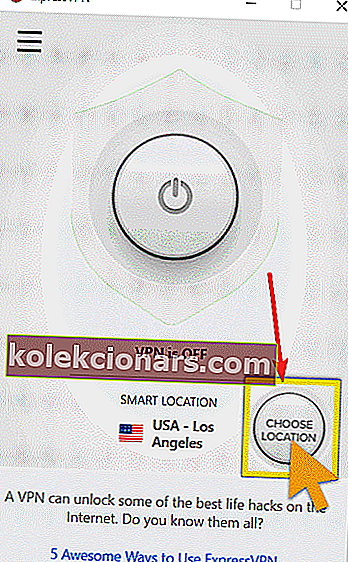
- Norėdami prisijungti, spustelėkite serverio vietą, tada spustelėkite mygtuką ĮJUNGTI (taip pat galite prisijungti dukart spustelėdami vietą).
- Eikite į skirtuką Rekomenduojama, kad pamatytumėte geriausių VPN pasirinkimų, prie kurių norite prisijungti, sąrašą.
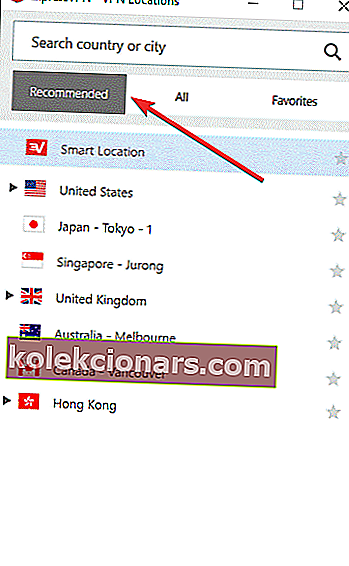
- Spustelėkite skirtuką Visi, kad pamatytumėte VPN serverio vietų sąrašą pagal regioną.
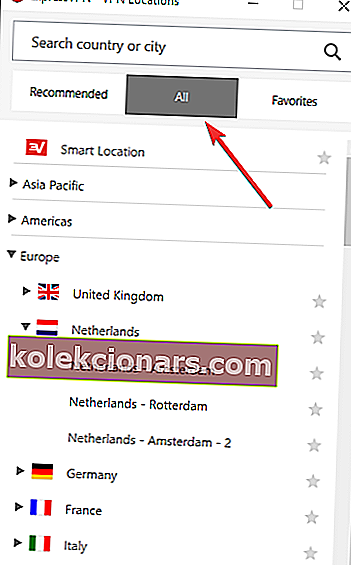
- Spustelėkite skirtuką Parankiniai, kad būtų rodomos vietos, kurias išsaugojote kaip mėgstamiausias. Taip pat rodomos trys neseniai prijungtos vietos, prie kurių prisijungėte.
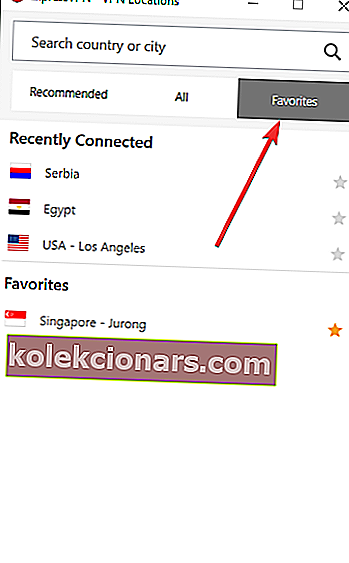
- Norėdami rasti norimą vietą, eikite į paieškos juostą paspausdami CTRL + F , tada įveskite norimos serverio vietos pavadinimą ir dukart spustelėkite jį, kad prisijungtumėte.
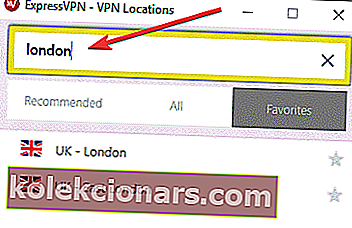
- Atsijungę nuo pasirinktos vietos, galite grįžti į savo išmaniąją vietą spustelėdami „ Išmanioji vieta“.
Jei galite prisijungti prie interneto, kai atsijungiate nuo „ExpressVPN“, bet negalite prisijungti prie serverio vietos, vietovių sąraše pasirinkite kitą serverio vietą.
„Windows“ vartotojams atlikite anksčiau nurodytus veiksmus, kad pasirinktumėte kitą „ExpressVPN“ serverio vietą. Jei „ExpressVPN“ užstringa jungiantis, peržiūrėkite šį vadovą, kad išspręstumėte problemą.
5. Pakeiskite protokolą
- Eikite į „ExpressVPN“ langą ir spustelėkite meniu „mėsainiai“, tada pasirinkite „ Parinktys“ (darykite tai atsijungę nuo VPN).
- Skirtuke Protokolas pasirinkite norimą naudoti protokolą ir spustelėkite Gerai .

Jūsų įrenginys prisijungia prie „ExpressVPN“ serverių naudodamas VPN protokolus, numatytasis yra UDP protokolas, kuris kai kuriose šalyse, pavyzdžiui, Viduriniuose Rytuose, yra užblokuotas.
Taigi galite pabandyti pakeisti protokolą, o tai taip pat padės pasiekti greitesnį ryšio greitį. Norėdami pasiekti optimalų našumą, pirmiausia pasirinkite OpenVPN TCP, tada L2TP ir galiausiai PPTP protokolus tokia tvarka.
Tačiau „ExpressVPN“ nerekomenduoja naudoti PPTP, nebent tai padaryti labai būtina, nes tai suteikia minimalų saugumą.
6. Išjunkite saugos programinę įrangą
Pabandykite išjungti užkardą ar antivirusinę programą, nes tai gali užblokuoti jūsų VPN ryšį. Jei galite prisijungti, atlikite šiuos veiksmus:
- Sukonfigūruokite programą, blokuojančią ryšį, kad leistų „ExpressVPN“. Jums gali tekti pakeisti saugos lygį iš Aukšto į Vidutinį (priklausomai nuo programos) ir suteikti išimtis „ExpressVPN“ arba „UDP“ prievadams 1194-1204 arba nustatyti kaip „Trust ExpressVPN“.
- Jei turite galimybę iš naujo įdiegti saugos programinę įrangą arba programą, blokuojančią „ExpressVPN“ ryšį, įdiekite jį jau įdiegę VPT, kad VPN galėtų prisijungti pirmiausia pašalindami „ExpressVPN“, tada pašalinkite ryšį blokuojančią programą, dar kartą įdiekite „ExpressVPN“, tada iš naujo įdiekite programą, blokuojančią ryšį.
Patikrinkite, ar galite prisijungti dar kartą, ir pabandykite pasiekti „Netflix“.
Jei jūsų „Windows“ užkarda blokuoja VPN, peržiūrėkite šį vadovą, kad atsikratytumėte problemos.
Ar jūsų antivirusinė programa blokuoja „ExpressVPN“? Norėdami išspręsti problemą, atlikite paprastus šio vadovo veiksmus.
7. Atsisiųskite naujausią „ExpressVPN“ versiją
- Dešiniuoju pelės mygtuku spustelėkite Pradėti ir pasirinkite Programos ir funkcijos .
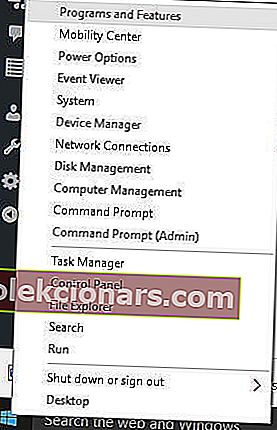
- Programų sąraše raskite „ExpressVPN“ ir pasirinkite Pašalinti.
- Į sąrankos vedlį , spustelėkite Gausite pranešimą po sėkmingo Pašalinti, todėl spustelėkite Uždaryti , kad uždarytumėte vedlį.
- Jei pašalinus „ExpressVPN“ vis tiek pateikiamas kaip prieinamas, dešiniuoju pelės mygtuku spustelėkite Pradėti ir pasirinkite Vykdyti.
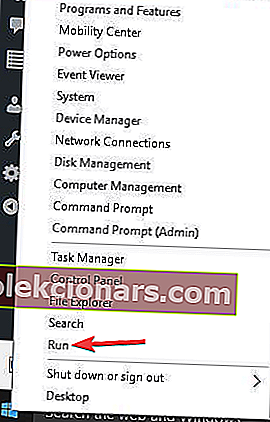
- Įveskite ncpa.cpl ir paspauskite Enter, kad atidarytumėte tinklo jungčių langą.
- Dalyje Tinklo jungtys dešiniuoju pelės mygtuku spustelėkite „ WAN Miniport“, pažymėtą „ExpressVPN“.
- Pasirinkite Ištrinti.
- Spustelėkite Pradėti ir pasirinkite Nustatymai.
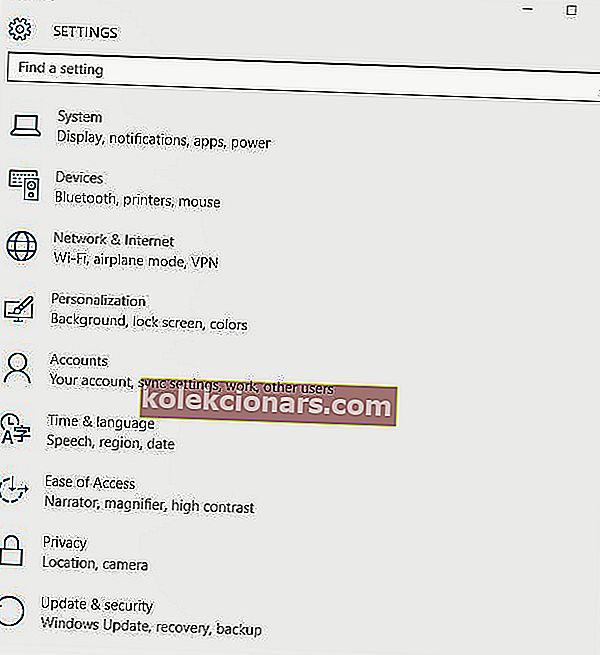
- Spustelėkite Tinklas ir internetas.

- Pasirinkite VPN . Jei matote, kad „ExpressVPN“ yra, ištrinkite.
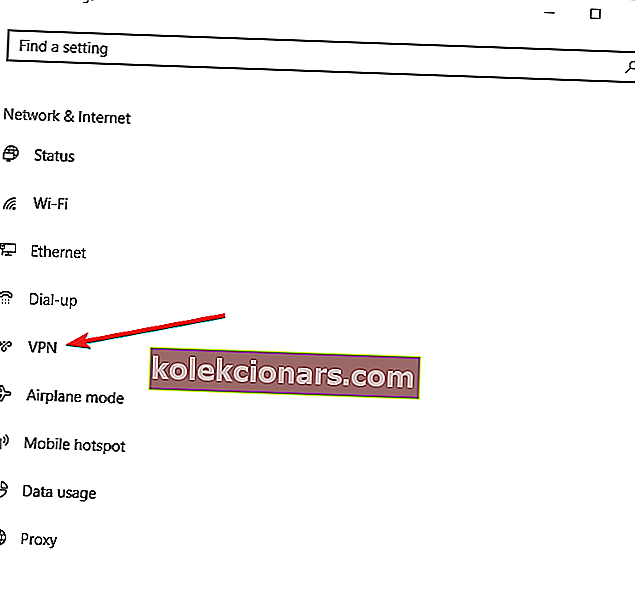
- Dar kartą prisijunkite prie „ExpressVPN“ ir patikrinkite, ar galite pasiekti „Netflix“.
Pašalinkite vykdomą „ExpressVPN“ programą, tada prisijunkite prie „ExpressVPN“ paskyros ir pasirinkite Nustatyti „ExpressVPN“ .
Suraskite naujausią savo įrenginio versiją ir vėl prisijunkite, tada patikrinkite, ar galite pasiekti „Netflix“.
„Windows 10“ vartotojams atlikite aukščiau nurodytus veiksmus. Jūs negalite atidaryti valdymo skydo? Pažvelkite į šį išsamų vadovą, kad rastumėte sprendimą.
Jei kyla problemų atidarant programą „Nustatymas“, peržiūrėkite šį straipsnį, kad išspręstumėte problemą.
8. Nuplaukite DNS
- Spustelėkite Pradėti.
- Pasirinkite Visos programos.
- Spustelėkite Priedai.
- Dešiniuoju pelės mygtuku spustelėkite Pradėti ir pasirinkite Komandų eilutė (administratorius).
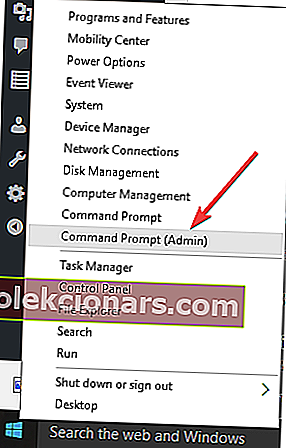
- Įveskite ipconfig / flushdns ir paspauskite Enter . Turėtumėte gauti patvirtinimą, kuriame sakoma: „Windows IP Configuration“ sėkmingai išvalė DNS „Resolver“ talpyklą.
Kai kuriose šalyse iš jūsų interneto paslaugų teikėjo kompiuteryje išsaugoti DNS įrašai gali būti tyčia neteisingi, nes tai yra papildomas „Netflix“ ir kitų svetainių blokavimo būdas.
Tokiu atveju praplaukite DNS talpyklą, kad jūsų kompiuteris galėtų automatiškai pasiekti „ExpressVPN“ DNS, norėdamas tinkamai / teisingai įrašyti. Štai kaip tai padaryti sistemoje „Windows“:
Jei kyla problemų pasiekiant komandų eilutę kaip administratorius, geriau atidžiau pažvelkite į šį vadovą.
9. Rankiniu būdu konfigūruokite DNS parametrus
Atidarykite tinklo jungčių nustatymus
- Dešiniuoju pelės mygtuku spustelėkite Pradėti ir pasirinkite Vykdyti.
- Įveskite ncpa.cpl ir spustelėkite Gerai .
- Lange Tinklo ryšiai raskite įprastą ryšį - LAN arba Belaidis tinklo ryšys.
- Dešiniuoju pelės mygtuku spustelėkite ryšį ir pasirinkite Ypatybės .
Nustatykite DNS serverio adresus
- Dukart spustelėkite interneto protokolo 4 versiją (IPv4) arba tiesiog interneto protokolą.
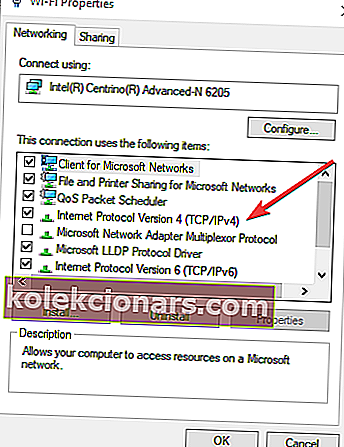
- Pasirinkite Naudoti šiuos DNS serverio adresus
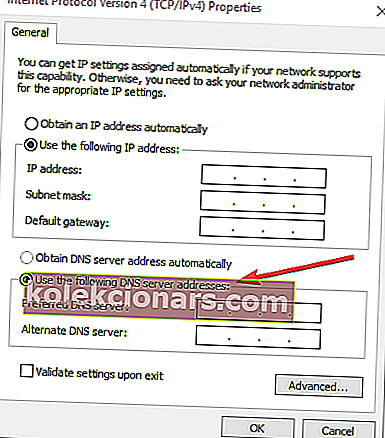
- Įveskite šiuos „Google“ DNS serverio adresus: Pageidaujamas DNS serveris 8.8.8.8 ir Alternatyvus DNS serveris 8.8.4.4.
- Jei „Google DNS“ užblokuotas, pabandykite atlikti šiuos veiksmus: „Neustar DNS Advantage“ ( 156.154.70.1 ir 156.154.71.1 ) įveskite ir paspauskite OK, o, Level3 DNS ( 4.2.2.1 ir 4.2.2.2) įveskite ir paspauskite OK.
Nustatykite „ExpressVPN DNS“ nustatymus
„ExpressVPN 5.X“ / 4.2 / 4.1 / 4.0:
- Spustelėkite tris taškus ir pasirinkite.
- Pasirinkite skirtuką Išplėstinė .
- Atžymėkite laukelį Naudoti tik ExpressVPN DNS serverius, kai esate prisijungę prie VPN, ir spustelėkite Gerai.
„ExpressVPN 3.X“:
- Eikite į Parinktys.
- Panaikinkite žymėjimą Tik naudoti DNS serverius, nustatytus pasirinkus VPN .
Jūsų kompiuteris gali automatiškai neprisijungti prie „ExpressVPN“ DNS serverių, todėl turite jį rankiniu būdu sukonfigūruoti naudodami „ExpressVPN DNS“ serverių IP adresus.
Rankiniu būdu sukonfigūravus kompiuterį su kitais DNS serverio adresais, galėsite pasiekti „Netflix“ ir kitas užblokuotas svetaines bei mėgautis greitesniu ryšio greičiu.
Sukonfigūravę kompiuterį „ExpressVPN“ DNS serveriams, dar kartą praplaukite senus DNS įrašus, kaip aprašyta aukščiau.
10. Rankiniu būdu sukonfigūruokite tarpinio serverio nustatymus
- Spustelėkite Įrankiai.
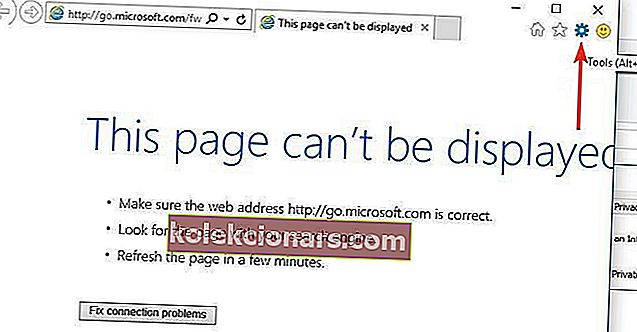
- Pasirinkite Interneto parinktys.
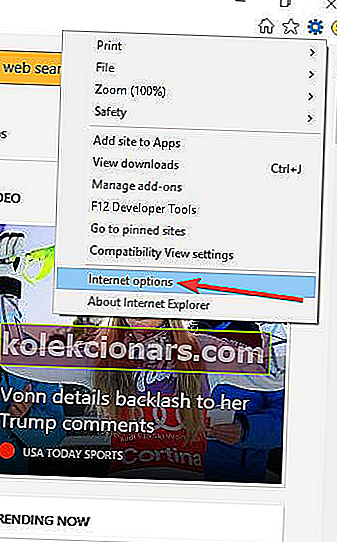
- Eikite į skirtuką Ryšiai .
- Spustelėkite LAN nustatymai.
- Atžymėkite visas parinktis, išskyrus „ Automatiškai aptikti nustatymus“ ir spustelėkite Gerai visiems.
Tarpinis serveris yra tarp jūsų kompiuterio ir interneto esantis tarpas, naudojamas paslėpti tikrąją jūsų vietą, kad galėtumėte pasiekti „Netflix“ svetaines, kurios kitu atveju būtų užblokuotos.
Jei kyla interneto ryšio problemų, gali būti, kad jis nustatytas naudoti tarpinį serverį.
Įsitikinkite, kad jūsų naršyklė nustatyta automatiškai aptikti tarpinį serverį arba jo nėra, tada naudokite instrukcijas, kad rankiniu būdu sukonfigūruotumėte savo naršyklės tarpinio serverio nustatymus. Štai kaip išjungti „Internet Explorer“ tarpinio serverio nustatymus.
Kartais tarpinio serverio negalima išjungti, kad ir ką darytumėte. Mes paruošėme paprastą vadovą būtent tokiai progai.
Praneškite mums, ar kuris nors iš šių sprendimų padėjo išspręsti „ExpressVPN Netflix“ klaidą.
Jei turite kitų pasiūlymų ar klausimų, nedvejodami palikite juos toliau pateiktame komentarų skyriuje ir būtinai juos patikrinsime.
DUK: Sužinokite daugiau apie „Netflix“ žiūrėjimą naudojant „ExpressVPN“
- Ar „ExpressVPN“ veikia su „Netflix“?
„ExpressVPN“ turėtų veikti su „Netflix“. Tačiau daugelis vartotojų patvirtina priešingai.
- Kodėl „Netflix“ neveikia su „ExpressVPN“?
Jei „Netflix“ neveikia su „ExpressVPN“, šią klaidą dažnai sukelia jūsų interneto ryšys ir naudojama vieta. Išspręskite šias problemas naudodami šį išsamų vadovą.
- Kaip priversti „Netflix“ veikti per VPN?
Norėdami išspręsti problemą, patikrinkite savo IP adresą, patikrinkite interneto ryšį arba apsvarstykite, ar laikas pasirinkti tinkamą VPN paslaugą, pvz., Privačią interneto prieigą.
Redaktoriaus pastaba : Šis įrašas iš pradžių buvo paskelbtas 2020 m. Gegužę ir nuo to laiko atnaujintas ir atnaujintas 2020 m. Rugsėjo mėn.